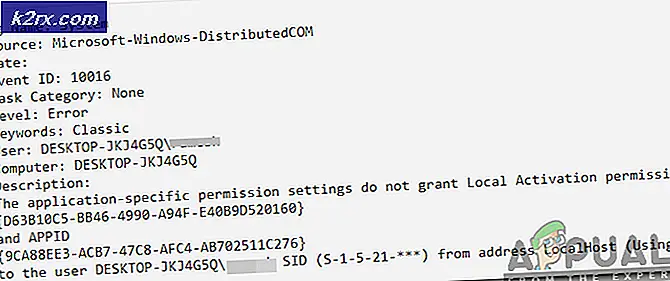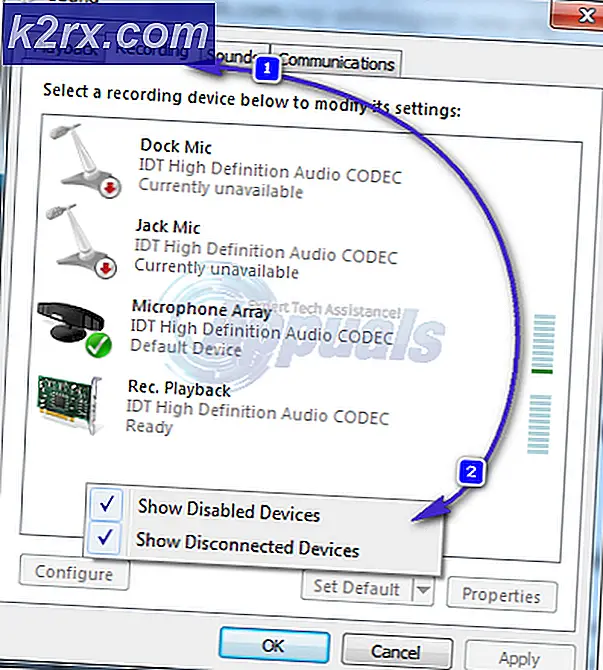Hoe Snap Pop-up uitschakelen tijdens het verplaatsen van Windows op Windows 10
Windows 10 had veel coole extra functies die niet in de oudere versies zaten. Er zijn echter een aantal nieuwe functies, zoals de pop-up overlay-functie (op sommige machines) die je echt heel snel chagrijnig kan maken. Deze specifieke (vaak ongewenste) functie zal verschijnen wanneer je een venster van de ene naar de andere plaats probeert te verplaatsen en je positioneringsvaardigheden volledig verpesten.
Nu wordt deze overlay niet verwijderd door de Aerosnap of de module uit het multitasking-gebied uit te zetten en de meeste gebruikers willen snapback toch niet uitschakelen, dus hoe kunnen we dit wegwerken? Welnu, dit wordt normaal gesproken veroorzaakt door een aantal externe weergavetoepassingen die op uw computer worden uitgevoerd en we zullen een complete gids met u delen om volledig afscheid te nemen van deze vreselijke functie. Volg deze stappen:
PRO TIP: Als het probleem zich voordoet met uw computer of een laptop / notebook, kunt u proberen de Reimage Plus-software te gebruiken die de opslagplaatsen kan scannen en corrupte en ontbrekende bestanden kan vervangen. Dit werkt in de meeste gevallen, waar het probleem is ontstaan door een systeembeschadiging. U kunt Reimage Plus downloaden door hier te klikkenZoals eerder vermeld, wordt dit veroorzaakt door toepassingen van derden zoals de Dell PremierColor of de MSI True Color enz. Als u een Dell-computer hebt, kunt u naar de taakbalk gaan en op het PremierColor-pictogram klikken om de toepassing te openen.
Als u de applicatie nog nooit eerder hebt gebruikt (wat in de case zou moeten), moet u de eerste keer instellen doorlopen en controleren of u alles instelt op de standaardwaarde.
Als u klaar bent, gaat u naar het tabblad Geavanceerd bovenaan en gaat u naar het tabblad Display splitter . U ziet een splitsvenster voor Beeldschermen in het selectievakje. Haal het uit.
Als u een MSI-gebruiker bent, vindt u True Color onder Tools . Er is een optie voor Desktop Partition aan in het venster. Maak de selectie ongedaan en het is klaar.
Als u een andere computer dan Dell of MSI hebt, kunt u zoeken naar andere weergavetoepassingen van derden die op uw computer worden uitgevoerd en deselecteert u een optie van dezelfde aard vanaf daar. Laten we in de reacties weten of dit het probleem voor u heeft opgelost!
PRO TIP: Als het probleem zich voordoet met uw computer of een laptop / notebook, kunt u proberen de Reimage Plus-software te gebruiken die de opslagplaatsen kan scannen en corrupte en ontbrekende bestanden kan vervangen. Dit werkt in de meeste gevallen, waar het probleem is ontstaan door een systeembeschadiging. U kunt Reimage Plus downloaden door hier te klikken